iOS 18 دارای یک میانبر مفید برای تغییر اندازه ویجت های صفحه اصلی است. این روش کار می کند

نمی توان انکار کرد که نرم افزار آیفون اپل در طول سال ها بسیار قابل شخصی سازی شده است. این به شما امکان می دهد ظاهر همه چیز را از صفحه قفل گوشی تا نحوه نمایش برنامه ها در صفحه اصلی تغییر دهید. و در روند افزودن این ویژگیهای سفارشیسازی، ابزارهای کمتری نیز معرفی شدهاند که تغییرات را آسانتر میکنند.
به عنوان مثال: شما می توانید اندازه و شکل ویجت هایی را که در صفحه اصلی خود قرار می دهید تنها با چند ضربه ساده پیکربندی مجدد کنید.
ویژگی جدید ویرایش ویجت به عنوان بخشی از بهروزرسانی iOS 18 امسال وارد شد، اما من اخیراً وقتی با ظاهر صفحه اصلی خود درگیر بودم متوجه آن شدم. از آنجایی که موفق شد از توجه من فرار کند، فکر کردم در صورتی که می خواهید روش ساده تری برای تنظیم ظاهر ویجت های روی صفحه نمایش داشته باشید، آن را برای شما علامت گذاری کنم.
همانطور که ممکن است به خاطر داشته باشید، اپل به شما این فرصت را داد که در iOS 14 ویجت ها را به صفحه اصلی آیفون اضافه کنید. چه برنامههای داخلی و چه برنامههای شخص ثالث، ویجتها یک جنبه از اطلاعات را میگیرند: دمای اندازهگیری شده توسط برنامه آبوهوا، یا ارائه ایمیلهای بهروز از افراد VIP تعیینشده در برنامه Mail در قالبی که به راحتی قابل مرور است. .
ویجت ها می توانند اشکال مختلفی داشته باشند: مربع، مستطیل یا یک ویجت فوق العاده که نیمی از صفحه را اشغال می کند. هرچه ویجت بزرگتر باشد، اطلاعات بیشتری می تواند داشته باشد. گاهی اوقات ممکن است تصمیم بگیرید که آن اطلاعات اضافی را میخواهید، در حالی که گاهی اوقات ممکن است بخواهید موارد را فشرده کنید تا فضای بیشتری ایجاد کنید یا نماد برنامه دیگری را متناسب کنید.
وقتی زمان تغییر اندازه یک ویجت فرا می رسد، می توانید حالت ویرایش را برای کل صفحه اصلی وارد کنید یا از میانبر مفید اضافه شده توسط iOS 18 استفاده کنید. در اینجا روشی بی دردسر و بدون سر و صدا برای تغییر اندازه ویجت ها در iOS 18 آورده شده است.
1. ابزارک مورد نظر برای تغییر اندازه را انتخاب کنید
(تصویر: © آینده)
با ابزارک مورد نظر برای تغییر اندازه به صفحه اصلی بروید و روی آن ضربه بزنید و نگه دارید. (در این مثال، من اندازه ویجت برنامه News را تنظیم می کنم، که در حال حاضر فقط یک مربع است که یک داستان را نشان می دهد.) پس از فشار دادن ویجت، یک منوی کشویی ظاهر می شود که به شما فرصت ویرایش داستان را می دهد. ویجت را به طور کامل حذف کنید یا کل صفحه اصلی را ویرایش کنید.
اما ما این گزینه ها را نادیده می گیریم و روی آیکون های ردیف بالای منوی کشویی تمرکز می کنیم. اینها عناصری هستند که برای انتخاب یک اندازه جدید برای ویجت، با گزینه هایی برای انتخاب یک بلوک مربع، مستطیل یا با اندازه فوق العاده، روی آنها ضربه می زنید.
2. اندازه جدید ویجت خود را انتخاب کنید
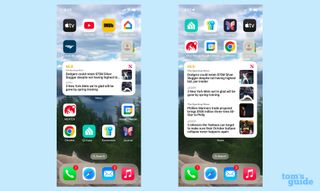
(تصویر: © آینده)
به محض اینکه روی گزینه اندازه صفحه ضربه بزنید، ویجت خود را به اندازه انتخاب شده مجدداً پیکربندی می کند. چیزی را که می بینید دوست ندارید؟ برای اینکه منوی بازشو دوباره ظاهر شود، دوباره روی ویجت ضربه بزنید و نگه دارید و نمای دیگری را امتحان کنید.
اسکرین شات های بالا نتایج تغییر اندازه ویجت را به گزینه های مستطیلی و فوق العاده نشان می دهد.
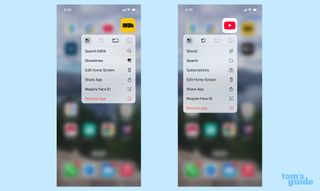
من به شما نشان دادم که وقتی روی یک ویجت واقعی ضربه بزنید و نگه دارید تا اندازه یک ویجت را تغییر دهید، چه اتفاقی میافتد، اما یک میانبر نیز برای تبدیل نمادهای برنامه به ویجت وجود دارد. در صفحه بالا، آیکون های IMDB و YouTube را لمس کردم و نگه داشتم. متوجه خواهید شد که این ردیف دارای گزینه هایی برای اندازه های مختلف ویجت است.
این تمام چیزی است که برای تغییر اندازه یک ویجت در iOS 18 لازم است. هنگامی که می خواهید تغییری سریع در ظاهر صفحه اصلی خود ایجاد کنید، قطعاً یک ابزار صرفه جویی در زمان است. اما ما میتوانیم راههای دقیقتری را برای سفارشیسازی طرحبندی صفحه اصلی آیفون، از جمله مراحل تغییر رنگ نماد برنامه، به شما نشان دهیم.
به دنبال راهنماهای بیشتر iOS 18 هستید؟ ما همچنین راهنمای سفارشی کردن برنامه iOS 18 Photos و نحوه استفاده از برنامه Maps در iOS 18 را داریم.



